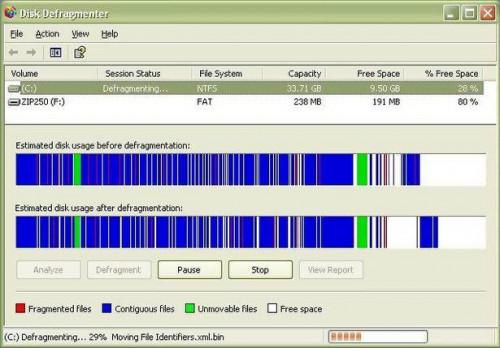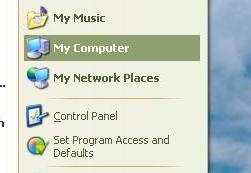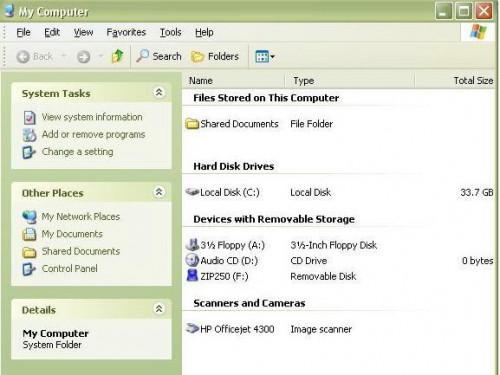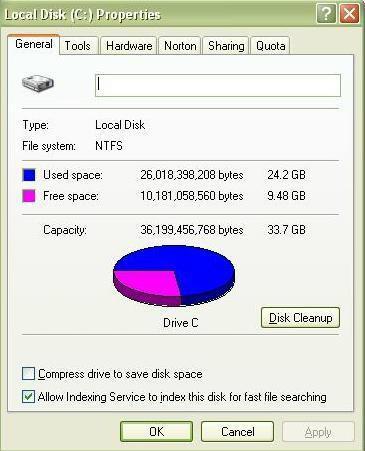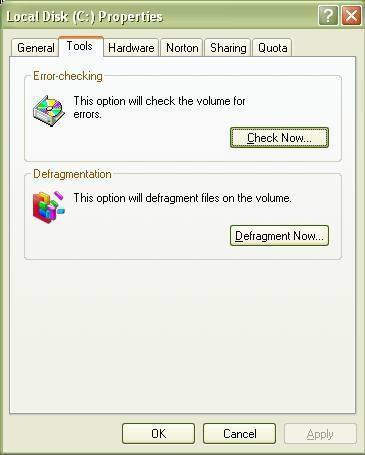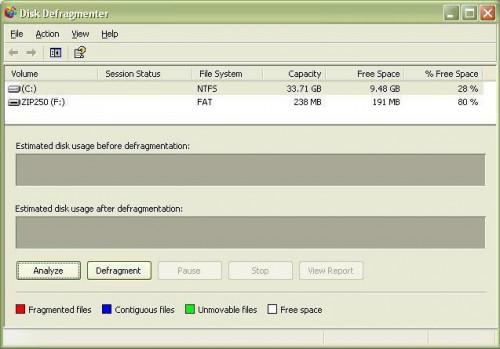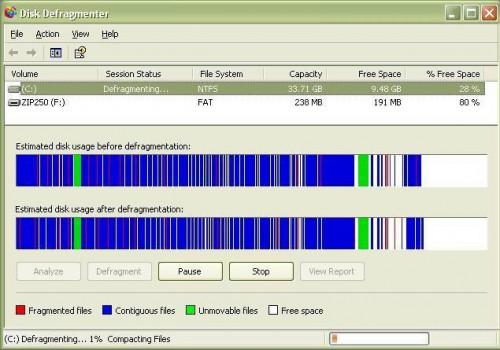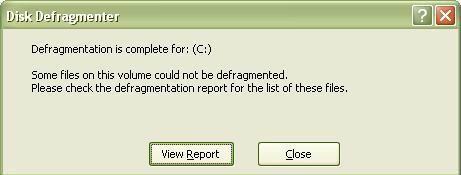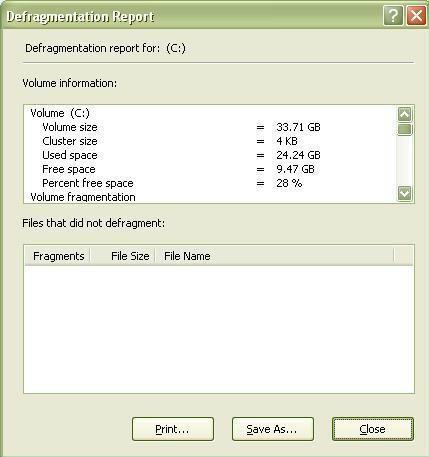Wie einen Dell-Computer defragmentieren
Wenn Sie einen Dell-Computer haben, ist dann alles was Sie brauchen zu Ihrem Computer defrag bereits auf Ihrem Dell-Computer geladen. Dell Computer mit bereits installiertem Windows kommen und Windows enthält die Software benötigt einen Dell-Computer zu defragmentieren. Es ist wichtig einen Dell-Computer regelmäßig defragmentieren (vorzugsweise wöchentlich) um Ihr Dell-Computer in bester Verfassung zu halten. Es dauert nur ein paar Minuten um die Defragmentierung zu starten und dann der Dell Computer kümmert sich die defragging automatisch. Hier finden einen Dell-Computer zu defragmentieren.
Anweisungen
1 Verstehen Sie, warum Sie einen Dell-Computer regelmäßig defrag sollte. Wenn Sie hinzufügen und Löschen von Dateien auf einen Dell-Computer, wird die Festplatte fragmentiert, hervorrufen kann den Dell-Computer träge ausgeführt. Defragmentieren eines Dell-Computers regelmäßig, um es effizienter laufen zu halten.
Öffnen Sie das Fenster Arbeitsplatz. Klicken Sie hierzu auf einem Dell-Computer auf die Schaltfläche "Start" am unteren Rand des Bildschirms. Klicken Sie auf "Arbeitsplatz".
Wählen Sie das Festplattenlaufwerk, das Sie defragmentieren möchten. Suchen Sie den Abschnitt mit dem Titel "Festplatten". In diesem Abschnitt finden Sie eine Liste der Festplatten auf dem Computer. Für die meisten Dell Computer ist die Festplatte, die Sie wünschen zu defrag lokaler Datenträger (c).
4
Maustaste auf das Festplattenlaufwerk, auf dem Dell Computer defragmentieren gewünschte. Wollen Sie Ihr C: Drive defrag, dann Rechtsklick auf "lokaler Datenträger (c:))". Es erscheint eine Menüleiste.
Klicken Sie auf "Eigenschaften". "Eigenschaften" ist die letzte Option in der Menüleiste. Daraufhin wird das lokaler Datenträger (c:)) Eigenschaften-Fenster.
Klicken Sie auf die Registerkarte "Extras". Die Registerkarte "Extras" ist der zweite Reiter in der lokaler Datenträger (c:)) Eigenschaften-Fenster. Die Tabs befinden sich auf der Oberseite des Fensters.
Klicken Sie auf die Schaltfläche "Jetzt defragmentieren". Die Schaltfläche "Jetzt defragmentieren" ist im Abschnitt Defragmentierung des Fensters. Daraufhin wird das Fenster "Defragmentierung".
Klicken Sie, um das Laufwerk auswählen, die, das Sie möchten defrag auf einem Dell-Computer, und klicken Sie dann auf "Defragmentieren." Das wird für die meisten Dell Computer (C:). Nachdem Sie auf "Defragmentieren" klicken, wird der Dell-Computer zuerst das Laufwerk Sie ausgewählt und dann Anfang des Dell-Computers defragging analysieren.
Warten Sie auf die Nachricht "Defragmentierung ist abgeschlossen". Wenn Sie einen Dell-Computer nicht in einer langen Zeit defragged haben, kann der defragging Prozess eine Weile, eine Stunde für stark fragmentierten Dell-Computer selbst, solange dauern. Ermöglichen Sie den Dell-Computer die Defragmentierung ausgeführt, bis der Vorgang abgeschlossen ist. Sie wissen, dass der Dell-Computer den Defrag-Prozess abgeschlossen ist, erscheint die Nachricht "Defragmentierung ist abgeschlossen".
Zeigen Sie den Defrag-Bericht an, und schließen Sie das Fenster. Wenn Sie den Defrag-Bericht anzeigen möchten, klicken Sie auf "Bericht anzeigen". Andernfalls klicken Sie auf "Schließen", um das Fenster zu schließen.
Tipps & Warnungen
- Es ist eine gute Idee, eine Fehlerüberprüfung vor der Ausführung einer Defragmentierung auf einem Dell-Computer ausführen. Während der Ausführung, dass eine Fehlerüberprüfung nicht notwendig ist, um einen Dell-Computer defrag ist, ist das Ausführen einer Fehlerüberprüfung ein weiterer Computer Wartungsaufgabe abgeschlossen sein sollte so oft wie der Dell-Computer defragged ist.
- Defragmentieren eines Dell-Computers in regelmäßigen Abständen. Im Idealfall sollten Sie mindestens einmal wöchentlich einen Dell-Computer defragmentieren.
- Je häufiger defrag Sie ein Dell-Computers, desto weniger Zeit, die der Defrag-Vorgang dauert. Die Defrag dauert kann einer erheblichen Menge an Zeit auf einem Dell-Computer, die nicht in eine Weile defragged gewesen ist.